Comment créer une collection dans Steam
À mesure que votre bibliothèque Steam s’agrandit, essayer de parcourir tous vos jeux et mods devient fastidieux, notamment parce que la configuration par défaut affiche simplement la liste complète par ordre alphabétique. Vous voulez plus de contrôle. Et vous pouvez obtenir ce contrôle en créant des collections de mods et de jeux dans Steam afin d’obtenir ce que vous voulez quand vous le voulez.
Vous disposez de trois options : les collections d’atelier, les collections standard et les collections dynamiques. Cet article montre comment créer chaque type de collection afin que vous deveniez le maître de votre bibliothèque Steam.
Comment créer une collection Workshop dans Steam
Les collections Steam Workshop sont des compilations personnalisées de mods. que vous avez téléchargé depuis le Steam Workshop officiel. Ils sont idéaux pour garder une trace de vos mods. De plus, de nombreux joueurs utilisent les collections Steam Workshop pour créer leurs propres « packs de mods » – des collections de mods qu’ils utilisent et partagent avec d’autres.

Steam facilite ce partage en autorisant les navigateurs de collection Steam Workshop pour télécharger des mods spécifiques (ou des collections entières) d’un simple clic de souris. Mais avant que vos amis puissent participer à la maîtrise de vos mods, vous devez créer votre collection :
Ouvrez Steam et accédez à”Communauté”.
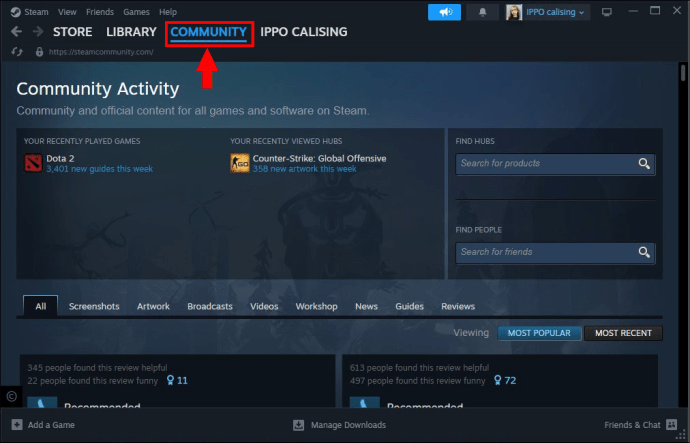 Sélectionnez « Atelier » dans le menu et utilisez la barre de recherche pour trouver le jeu pour lequel vous souhaitez créer une collection de mods.
Sélectionnez « Atelier » dans le menu et utilisez la barre de recherche pour trouver le jeu pour lequel vous souhaitez créer une collection de mods.
Une fois le jeu sélectionné, accédez à « Parcourir » et cliquez sur « Collections ».
Cliquez sur « Créer une collection Bouton”.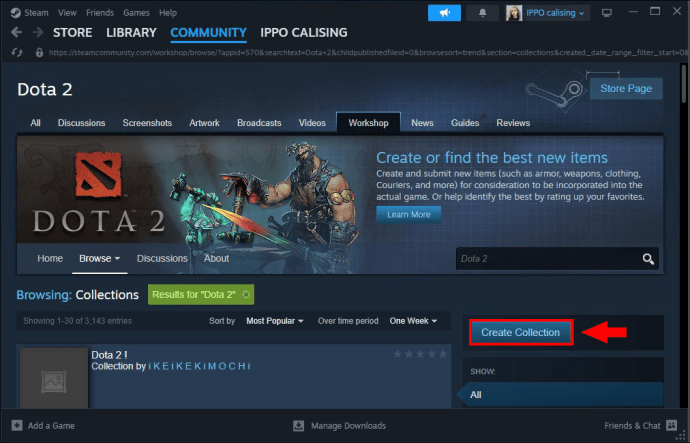
Steam ouvre un écran qui vous permet de créer les paramètres et les descriptions de base de votre collection Workshop. Vous pouvez saisir un titre et décrire ce que contient la collection, et même télécharger une image pour représenter votre collection.
Une fois que vous avez fait tout cela, vous pouvez rendre la collection visible à vos amis :
Accédez à la section « À quelles catégories appartient votre collection ? » et sélectionnez « ServerContent ».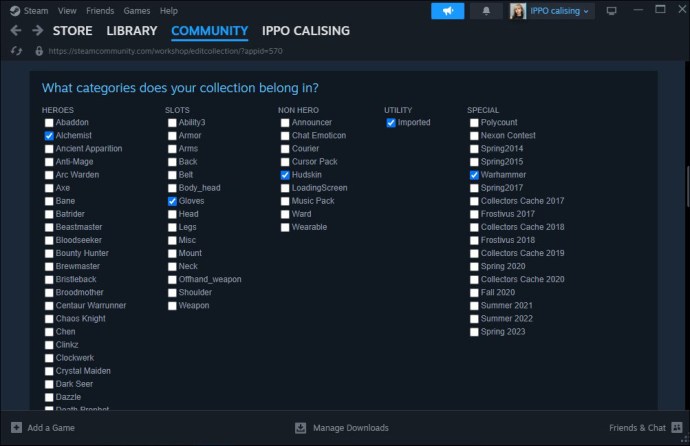 Cliquez sur le bouton « Enregistrer et continuer ».
Cliquez sur le bouton « Enregistrer et continuer ».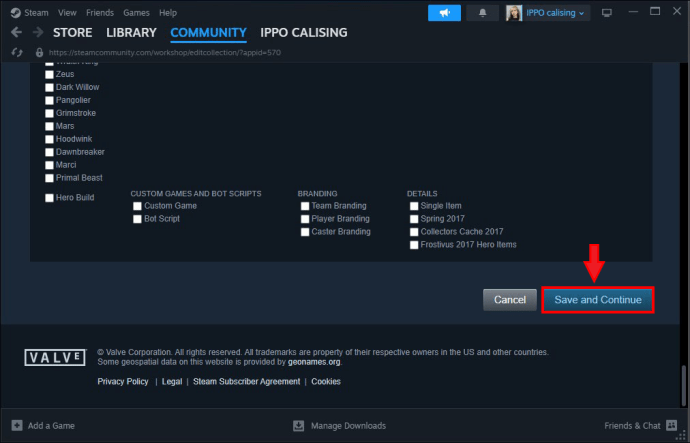 Dans la section « Sélectionnez les éléments à mettre dans votre collection », choisissez les mods que vous souhaitez ajouter à votre nouvelle collection.
Dans la section « Sélectionnez les éléments à mettre dans votre collection », choisissez les mods que vous souhaitez ajouter à votre nouvelle collection.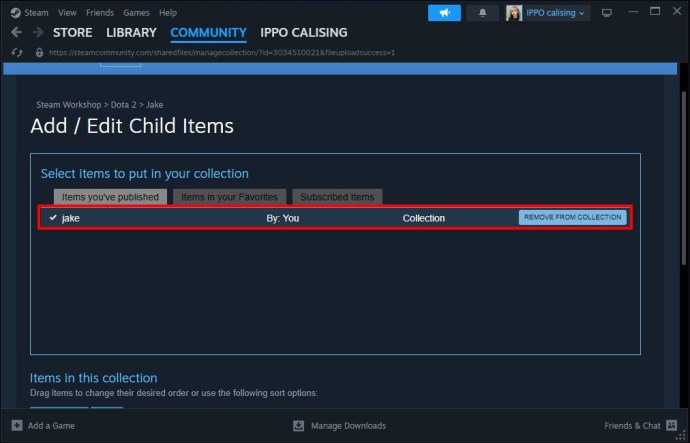 Cliquez sur « Enregistrer et continuer » encore une fois.
Cliquez sur « Enregistrer et continuer » encore une fois.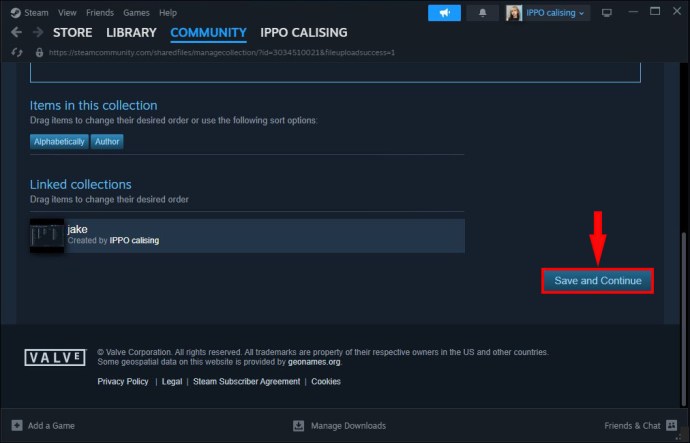 Cliquez sur le bouton”Publier”et définissez”Modifier la visibilité”sur”Public”pour rendre votre collection disponible à vos amis.
Cliquez sur le bouton”Publier”et définissez”Modifier la visibilité”sur”Public”pour rendre votre collection disponible à vos amis.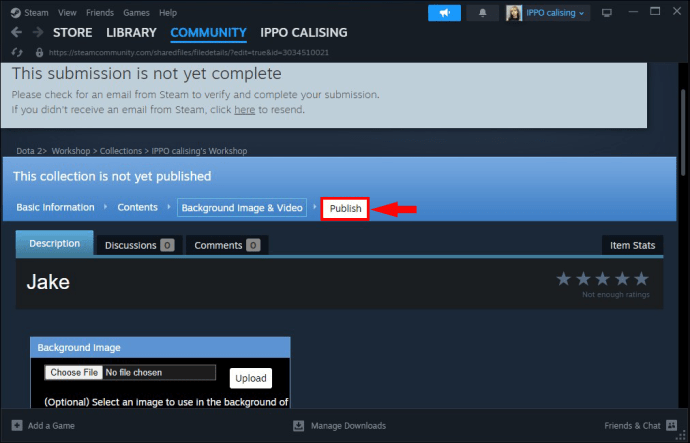
Si vous souhaitez que vos amis aient un accès facile à votre collection Steam Workshop, donnez-leur le nom unique que vous lui avez attribué lors de la création. Ils peuvent utiliser la fonction de recherche de Steam et le nom pour trouver vos mods.
Comment créer une collection de jeux standard sur Steam
Steam a une catégorie par défaut pour l’ensemble de votre collection de jeux – « Non classé.”
Comme son nom l’indique, cette catégorie est simplement une liste de tous les jeux de votre bibliothèque, généralement classés par ordre alphabétique. C’est bien pour ceux qui ont une poignée de jeux. Mais à mesure que votre bibliothèque s’agrandit, vous souhaiterez peut-être diviser vos jeux en catégories distinctes, telles que les collections de jeux terminés, les jeux auxquels vous souhaitez jouer et les jeux recommandés par vos amis.
La fonctionnalité « Créer une collection » de Steam vous permet de le faire :
Ouvrez Steam et choisissez un jeu que vous souhaitez utiliser pour démarrer le processus de création de catégorie. Cliquez avec le bouton droit sur votre jeu et sélectionnez « Ajouter à », suivi de « Nouvelle collection… »
Cliquez avec le bouton droit sur votre jeu et sélectionnez « Ajouter à », suivi de « Nouvelle collection… »
Entrez un nom pour votre collection dans l’invite Steam.
Sélectionnez « Créer une collection » à l’invite.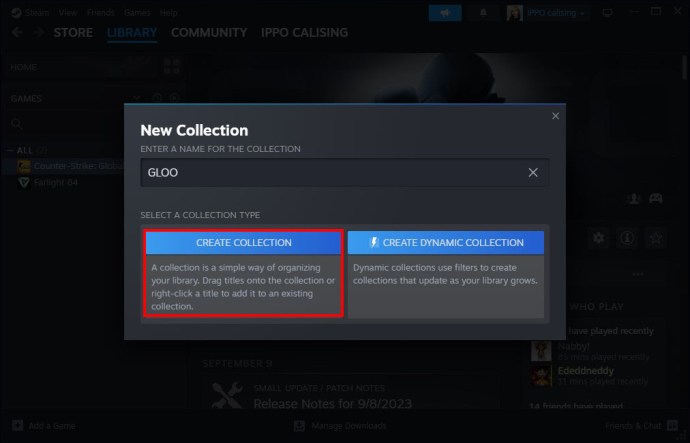
Voila – vous avez une collection standard. Vous devriez le voir apparaître dans le menu de gauche de votre bibliothèque Steam. À partir de là, vous pouvez glisser-déposer un jeu de votre collection non classée vers votre nouvelle collection standard, puis cliquer sur le nom de la collection pour voir tous les jeux qu’elle contient.
Comment créer une collection dynamique
Là où les collections Steam standard vous obligent à glisser-déposer manuellement tout jeu que vous souhaitez y ajouter, les collections dynamiques apportent l’automatisation dans le mix. Ils sont idéaux pour diviser votre bibliothèque Steam en morceaux navigables sans passer des heures à faire glisser la souris d’avant en arrière.
Les collections dynamiques offrent un choix de catégories pré-créées et utilisent les balises qui s’appliquent à vos jeux. par leurs développeurs à des fins d’organisation. Procédez comme suit pour créer une collection dynamique :
Recherchez l’icône avec quatre carrés en haut à gauche de la page de votre bibliothèque Steam et survolez-la.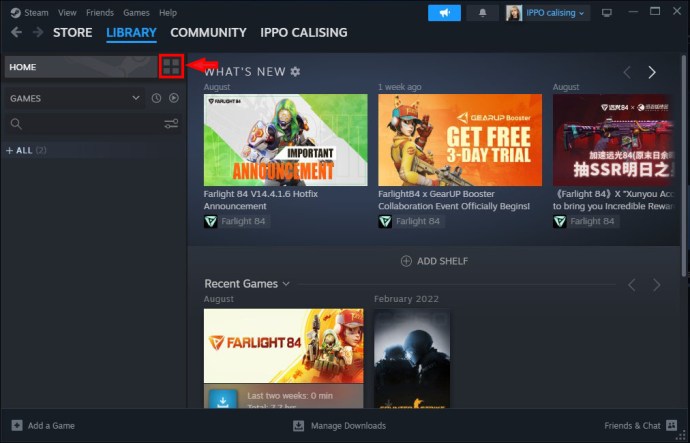 Choisissez « Vos collections » dans la case qui apparaît.
Choisissez « Vos collections » dans la case qui apparaît.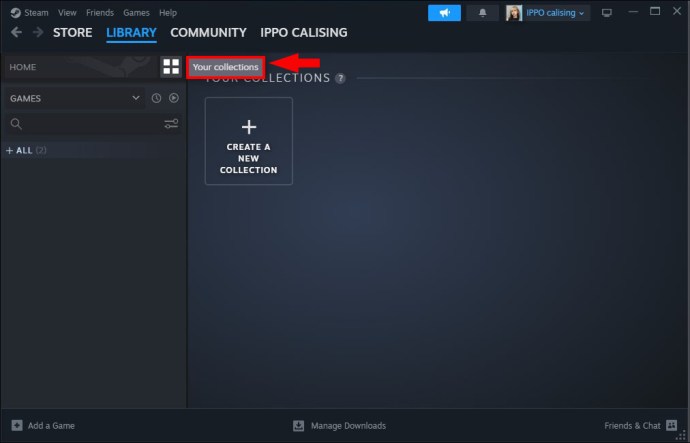 Appuyez sur le symbole « + » au-dessus de « Créer une nouvelle collection » dans le Menu « Vos collections ».
Appuyez sur le symbole « + » au-dessus de « Créer une nouvelle collection » dans le Menu « Vos collections ».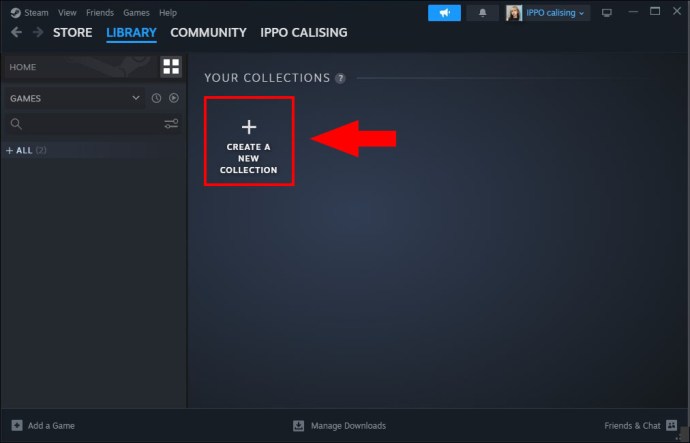 Entrez un nom pour votre collection dans la case en haut de l’écran.
Entrez un nom pour votre collection dans la case en haut de l’écran.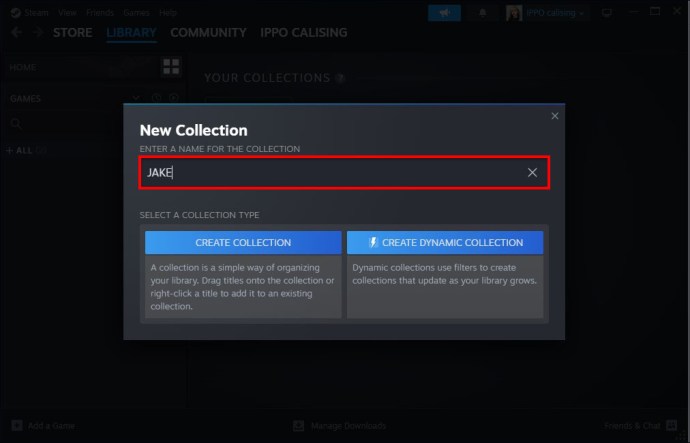 Sélectionnez « Créer une collection dynamique ».
Sélectionnez « Créer une collection dynamique ».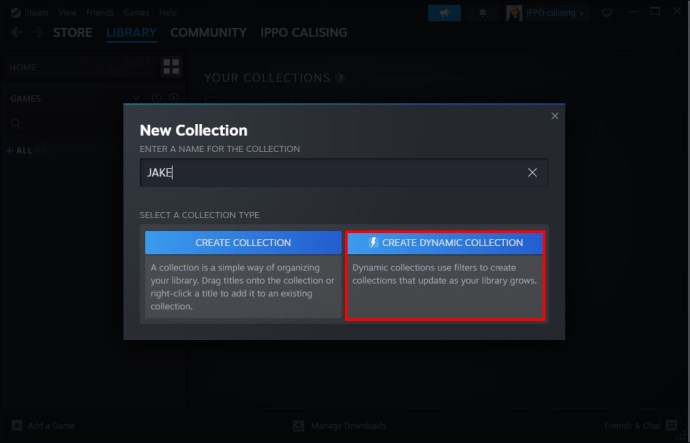
À partir de là, vous avez la chance pour sélectionner la façon dont votre collection sera organisée en fonction de plusieurs options :
Play StateGenreHardware SupportFeaturesPlayersStore Tags
Par exemple, vous pouvez utiliser l’option”Multijoueur”dans la catégorie”Joueurs”pour créer une collection dynamique de tous vos jeux multijoueurs. Ensuite, vous pourrez creuser plus profondément. Vous souhaiterez peut-être une collection de titres sportifs multijoueurs. Sélectionner « Multijoueur » dans « Joueurs » et « Sports » dans « Genre » vous permet de le faire.
En bref, les paramètres peuvent se croiser. Sélectionnez les paramètres qui s’appliquent à la collection et vous verrez des jeux apparaître dans l’écran de collection en fonction de vos choix. Cliquez sur le bouton « Créer une collection » et la collection sera ajoutée à votre bibliothèque Steam.
L’avantage des collections dynamiques est que Steam y ajoute automatiquement des jeux. En utilisant la catégorie de sports multijoueurs mentionnée précédemment, chaque jeu de sport que vous achetez et qui prend en charge au moins deux lecteurs est ajouté à cette catégorie dès qu’il entre dans votre bibliothèque.
Comment supprimer une collection standard ou dynamique
Peut-être en avez-vous assez d’un collection que vous avez déjà créée, ou si vous souhaitez réorganiser vos jeux en utilisant un nouveau système de fichiers. La suppression d’une collection vous permet de le faire, libérant ainsi de l’espace dans la barre de navigation de votre bibliothèque.
Accédez à votre bibliothèque Steam. et accédez à la liste des jeux et des collections sur le côté gauche.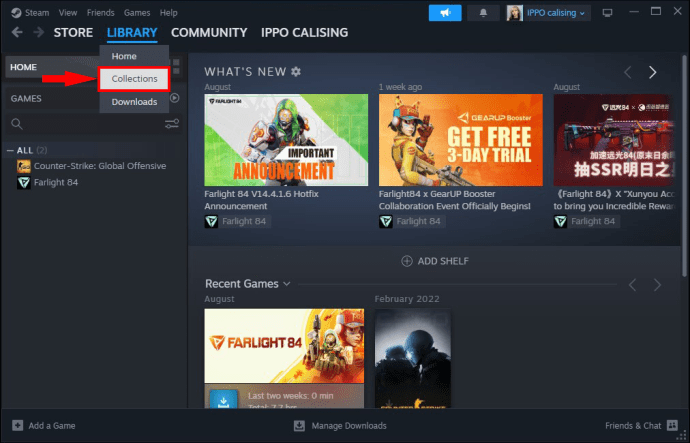 Faites défiler jusqu’à la catégorie que vous souhaitez supprimer et cliquez avec le bouton droit.
Faites défiler jusqu’à la catégorie que vous souhaitez supprimer et cliquez avec le bouton droit.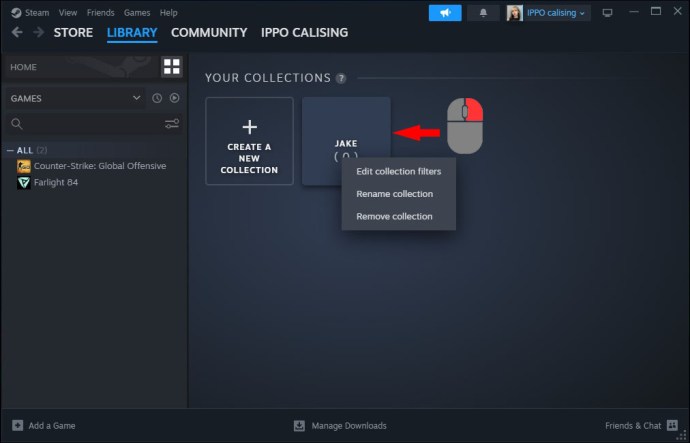 Sélectionnez « Supprimer Collection.”
Sélectionnez « Supprimer Collection.”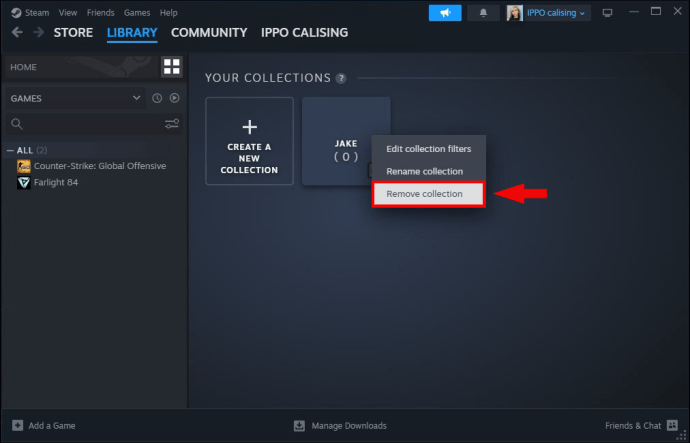 Cliquez sur « Supprimer » dans l’invite qui s’affiche.
Cliquez sur « Supprimer » dans l’invite qui s’affiche.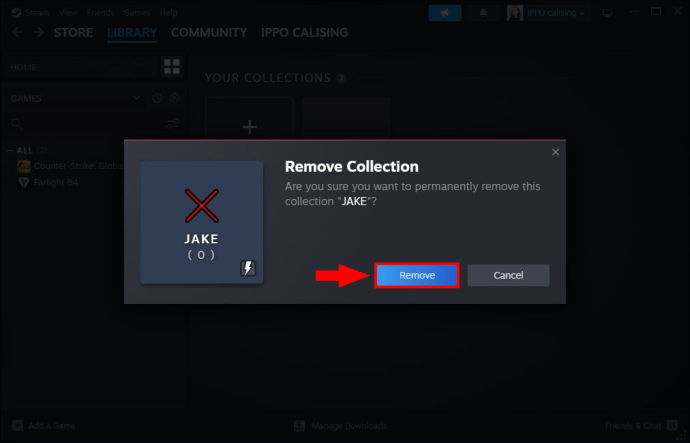
La collection disparaît et vous disposez d’un peu plus d’espace dans la barre de navigation de votre bibliothèque Steam.
Comment supprimer un jeu spécifique d’une collection standard ou dynamique
Peut-être avez-vous accidentellement glissé un jeu dans votre collection standard et souhaitez-vous vous en débarrasser. Ou bien, votre collection dynamique s’enlise avec des jeux auxquels vous ne jouez plus et vous souhaitez réduire le gras. Quoi qu’il en soit, vous pouvez facilement supprimer un jeu de votre collection en suivant les étapes suivantes :
Ouvrez votre bibliothèque Steam et cliquez sur le nom de votre collection.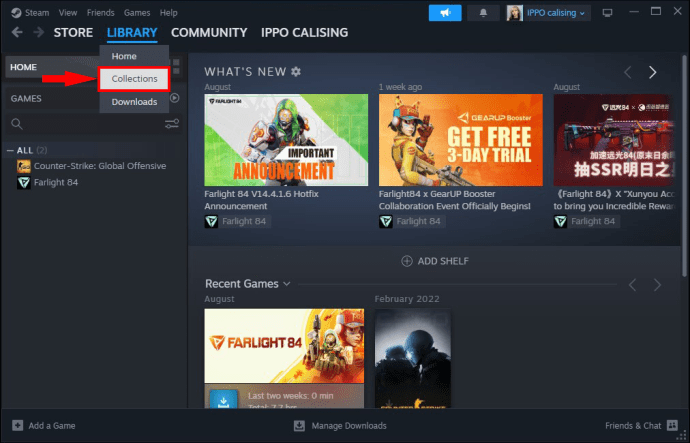 Recherchez le jeu que vous souhaitez supprimer, soit dans la barre de menu de gauche ou en utilisant sa bannière dans la fenêtre principale de la bibliothèque Steam.
Recherchez le jeu que vous souhaitez supprimer, soit dans la barre de menu de gauche ou en utilisant sa bannière dans la fenêtre principale de la bibliothèque Steam.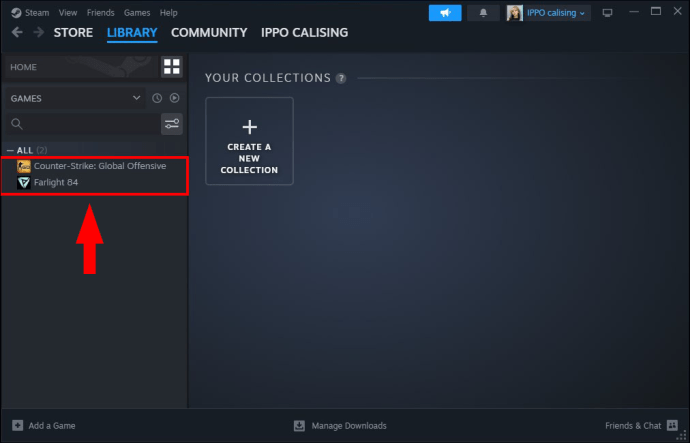 Cliquez avec le bouton droit sur le jeu et sélectionnez « Supprimer de ».
Cliquez avec le bouton droit sur le jeu et sélectionnez « Supprimer de ».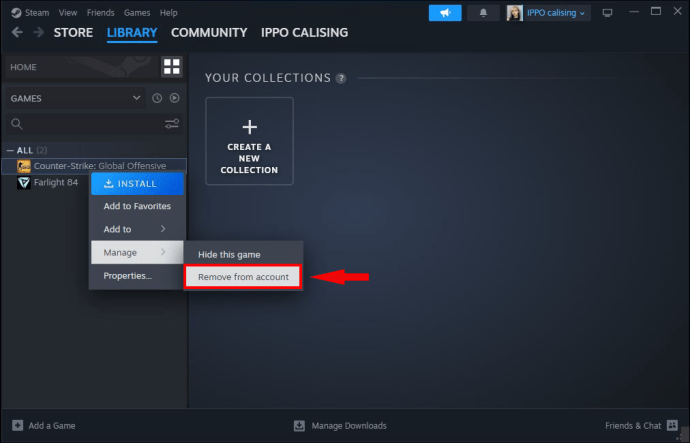 Choisissez le nom de la collection dans la liste déroulante.
Choisissez le nom de la collection dans la liste déroulante.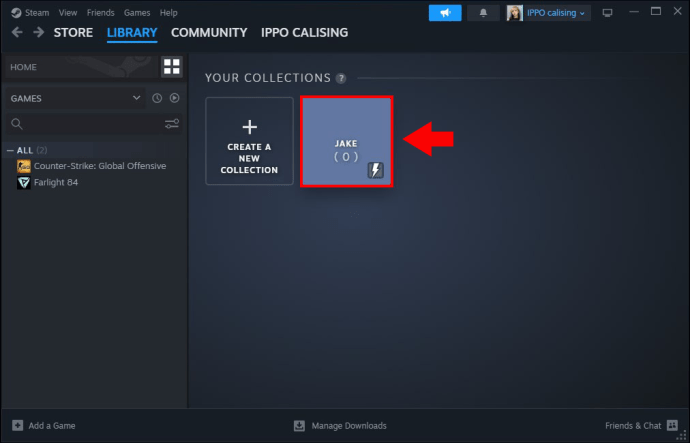
Organisez vos jeux et vos mods sur Steam
Les collections servent à plusieurs fins dans Steam.
Pour jeux, une collection est un excellent moyen d’organiser les titres en fonction des critères que vous choisissez. Mieux encore, vous pouvez automatiser le processus de création de collection avec des collections dynamiques et même supprimer les jeux que vous ne souhaitez pas dans une collection.
Du côté des mods, les collections Steam Workshop vous offrent un moyen pratique de rassembler tous les mods que vous utilisez pour un jeu en un seul endroit. La possibilité de partager est la cerise sur le gâteau, car vous pouvez rendre votre collection accessible à vos amis et au grand public.
Avez-vous déjà créé une collection sur Steam ? Avez-vous utilisé l’un des trucs et astuces présentés dans cet article ? Faites-le nous savoir dans la section commentaires ci-dessous.
Avertissement : Certaines pages de ce site peuvent inclure un lien d’affiliation. Cela n’affecte en rien notre éditorial.